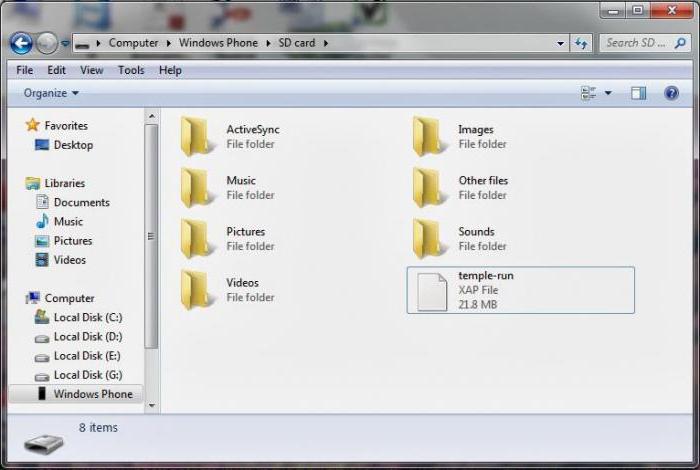현대 기술은 큰 발전을 이루었습니다.근래에도 마당에서 친구들과 함께 하는 만화나 활동적인 게임은 모든 아이들이 가장 좋아하는 오락거리였습니다. 이제 거의 모든 학생이 최신 기기를 가지고 있습니다. 아이들은 어른들보다 훨씬 더 기술에 익숙해졌습니다. 그들은 장치를 사용자 정의하고 다양한 콘텐츠를 장치에 업로드하고 좋아하는 응용 프로그램과 게임을 다운로드할 수 있습니다. 그러나 World Wide Web에서 구할 수 있는 모든 자료가 어린이에게 유용한 것은 아닙니다.

Microsoft 자녀 보호
너무 자주 요소가 있는 게임이 있습니다.폭력, 음란물이 등장합니다. 대부분의 경우 자녀는 연령 제한이있는 표시에주의를 기울이지 않을 것입니다. Microsoft는 이 문제를 심각하게 생각했습니다. 그녀는 세심한 부모 통제에 필요한 모든 기술을 만들었습니다. 이는 컴퓨터용 제품뿐만 아니라 많은 모바일 운영 체제에도 적용됩니다.
예를 들어 Windows Phone 8 스마트폰에는"우리 가족"과 같은 섹션을 도입했습니다. 이 서비스는 가제트를 사용하여 아동의 작업을 관찰할 수 있는 기회를 제공합니다. 이 서비스가 무엇인지, 그리고 이 책에서 "마이 패밀리" 섹션을 설정하는 방법에 대해 자세히 설명하겠습니다. 모든 가족 구성원이 편안하게 기기를 관리할 수 있는 방법을 알아보세요.

"우리 가족" - 서비스가 제공하는 서비스는 무엇입니까?
이 기술을 사용하면 우선자녀가 게임 및 응용 프로그램을 다운로드하도록 안내할 수 있습니다. 따라서 자녀가 설치한 프로그램을 보고, 등급을 검토하고, 자신의 제한을 설정할 수 있습니다. 다음과 같은 여러 종류의 기능을 사용할 수 있습니다.
- 자녀가 앱을 구매하고 무료 버전을 다운로드하도록 허용합니다.
- 유료 콘텐츠의 설치를 금지합니다.
- 응용 프로그램 및 게임 다운로드를 완전히 금합니다.
- 어린이가 다운로드할 수 있는 프로그램에 대한 등급을 설정합니다.
- 인기 없는 응용 프로그램의 다운로드를 차단합니다.
등급이 자녀가 다운로드할 수 있는 콘텐츠의 품질을 크게 결정한다는 점에 유의하고 싶습니다. 예를 들어 긍정적으로 평가되지 않은 게임에는 불쾌한 콘텐츠가 포함될 수 있습니다.
동의합니다. 그러한 서비스는 매우 유용합니다.많은 부모를 위해. 내 가족을 사용자 지정하려면 어떻게 합니까? 결국 많은 Windows Phone 사용자는 서비스 등록 및 관리에 많은 어려움을 겪습니다.

내 가족 커스터마이징
Windows를 완전히 사용하려면전화를 걸어 잠재력을 최대한 발휘하려면 Microsoft 계정이 필요합니다. 등록할 때 사용자는 나이를 표시해야 합니다. 그가 18세 미만인 경우 스마트폰 사용에 일부 제한이 부과됩니다. 더 이상 계정 설정을 변경할 수 없습니다. 설정을 공장 설정으로 재설정하고 일부 개인 데이터, 사용자 설정을 잃는 동안에만 새 계정을 만들 수 있습니다. 이미 18세가 된 사용자가 가족에 없는 경우 새 계정 없이는 할 수 없습니다. 그러나 그러한 사용자가 존재하면 "마이 패밀리" 서비스가 구출됩니다. 설정해야 합니다.

우선 회원가입을 하셔야 합니다웹사이트 windowsphone.com. 이것은 부모의 계정이어야 합니다(즉, 성년에 도달한 성인). 승인이 완료되면 "내 가족" 섹션이 자동으로 열립니다. 처음 로그인하고 다른 부모 계정이 없는 경우 즉시 "시작" 버튼이 표시됩니다. 그것을 클릭하면 새 자녀 계정을 추가할 수 있습니다. 또한 '마이 패밀리' 섹션을 설정하려면 '자식' 계정의 데이터를 입력해야 합니다. 자녀에게 아직 계정이 없으면 계정을 추가하고 위에서 설명한 모든 조작을 반복해야 합니다.
Xbox.com에서 설정
다음으로 Xbox.com 웹사이트로 이동해야 합니다.로그인은 "자식" 계정의 세부 정보를 통해 이루어져야 합니다. 작업을 계속하려면 Microsoft 서비스 계약의 모든 조건, 데이터 처리 동의 등에 동의해야 합니다. 다음 섹션에서는 자녀의 계정 정보를 다시 확인해야 합니다. 새 계정을 생성해야만 나중에 고칠 수 없다는 것을 기억하십시오.

데이터가 정확하면 "동의함"을 클릭하고다음 항목으로 이동합니다. 예를 들어 자녀의 데이터를 사용하지 않고 계정으로 로그인한 경우에는 로그아웃했다가 다시 로그인해야 합니다. 따라서 귀하는 사이트에서 네트워크 프로필 생성에 동의했습니다. 그런 다음 "부모" 계정의 세부 정보를 입력해야 하는 페이지로 자동 이동됩니다. 이렇게 하고 "다음"을 클릭하십시오.
자녀 계정 권한
이제 "내"다음 페이지에서 자녀 보호에 대한 모든 설정을 이미 편집할 수 있습니다. " 성인 " 및" 어린이 " 계정은 설정을 관리할 수 있는 서로 다른 권한을 가지고 있습니다. 어린이용 응용 프로그램을 다운로드하기 위해. 그러나 서로의 계정을 구성할 수는 없습니다. 섹션에 들어갈 수만 있고 설정에 대한 권한이 없습니다.

가족 설정
처음에는 가족 설정이 다음으로 설정됩니다.기본. 그런 다음 적절하다고 생각되는 대로 편집할 수 있습니다. 응용 프로그램을 관리하는 것 외에도 다른 측면도 제어할 수 있습니다. 예를 들어 친구 요청을 받거나 문자 또는 음성 메시지를 통해 친구와 채팅하는 것을 허용 또는 거부하도록 선택할 수 있습니다. 음란물이나 음악의 재생을 방지할 수 있습니다. 자녀가 온라인에서 게임을 하거나 소셜 네트워크에 아무 것도 게시하는 것을 원하지 않는 경우에도 그러한 활동에 대한 액세스를 차단할 권리가 있습니다.

언제든지 데이터를 편집할 수 있습니다.설정. 이 기능은 자녀가 학교에 있고 귀하가 주의를 산만하게 하고 싶지 않을 때 매우 유용할 수 있습니다. 또는 인터넷에 있는 부정적인 자료의 영향으로부터 그를 보호하려고 합니다. Windows Phone의 My Family는 훌륭한 자녀 보호 도구입니다. 결국 Microsoft는 항상 자녀의 편안함과 안전에 관심을 가지고 있습니다. 이제 내 가족 섹션을 사용자 지정하는 방법을 알게 되었습니다. 귀하의 자녀는 항상 부적절한 콘텐츠로부터 보호됩니다.